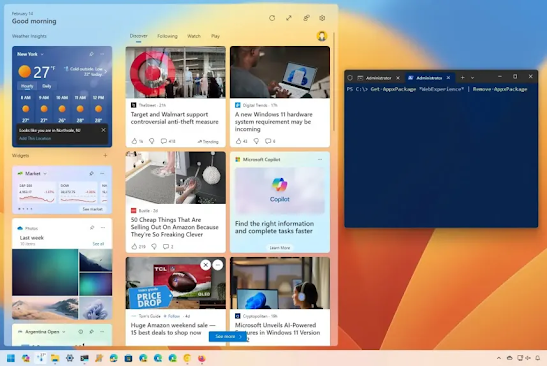في نظام التشغيل Windows 11، يمكنك استخدام أمر PowerShell لإزالة ميزة موجز الأخبار من الأدوات، وفي هذا الدليل، سأوضح لك كيفية القيام بذلك.
ميزة "Widgets" موجز الأخبار هي الواجهة التي تظهر عند النقر فوق أيقونة الطقس من شريط المهام، أو استخدام اختصار لوحة المفاتيح "Windows key + Q"
أو التمرير من الجانب الأيسر من الشاشة للوصول إلى الموجز المخصص لك (الأخبار، الطقس، الرياضة، الأسهم، الخ).
على الرغم من أن هذه الميزة يمكن أن تكون مفيدة للبعض، إلا أنها ليست للجميع لأنها تضيف عوامل تشتيت غير ضرورية إلى سير العمل الخاص بك.
يمكنك إزالة الزر من شريط المهام، أو تغيير الإعدادات لمنع فتح الأدوات عن طريق الخطأ ، أو حتى تعطيل موجز الأخبار، لكن الميزة ستظل متاحة.
إذا لم تجد الأدوات مفيدة، فيمكنك استخدام PowerShell لإلغاء تثبيت الميزة بالكامل (إذا غيرت رأيك، يمكنك تثبيته مرة أخرى).
في هذا الدليل ، سأعلمك الخطوات اللازمة لإزالة تجربة لوحة تحكم Widgets بالكامل من نظام التشغيل Windows 11.
لإلغاء تثبيت Widgets موجز الأخبار على نظام التشغيل Windows 11، اتبع الخطوات التالية:
افتح ابدأ على نظام التشغيل Windows 11.
ابحث عن PowerShell، وانقر بزر الماوس الأيمن فوق النتيجة العليا، ثم انقر فوق خيار التشغيل كمسؤول .
اكتب الأمر التالي كما في الصورة لإلغاء تثبيت ميزة Widgets على نظام التشغيل Windows 11 واضغط على Enter :

(اختياري) اكتب الأمر التالي لإلغاء تثبيت Widgets باستخدام أمر Winget ثم اضغط على Enter :
remove-appxpackage
بعد إكمال الخطوات، ستتم إزالة لوحة تحكم Widgets بالكامل من نظام التشغيل Windows 11.
ولن تجد حتى خيار التحكم في أيقونة Widgets لشريط المهام في تطبيق الإعدادات.
إذا غيرت رأيك أو كانت الميزة مفقودة لسبب مختلف، فمن الممكن إعادة تثبيت تجربة الأدوات من متجر Microsoft أو استخدام Windows Package Manager.
لتثبيت ميزة Widgets على نظام التشغيل Windows 11، استخدم الخطوات التالية:
افتح ابدأ .
ابحث عن PowerShell ، وانقر بزر الماوس الأيمن فوق النتيجة العليا، ثم انقر فوق خيار التشغيل كمسؤول .
اكتب الأمر التالي لتثبيت ميزة Widgets board على نظام التشغيل Windows 11 واضغط على Enter :
Winget install --id 9MSSGKG348SP

اكتب "Y" ثم اضغط على Enter .
إعادة تشغيل الكمبيوتر.
بمجرد الانتهاء من الخطوات، يمكنك استخدام لوحة الأدوات مرة أخرى باستخدام اختصار لوحة المفاتيح "Windows key + Q" أو الزر الموجود في شريط المهام.